Configurar a autorização para a extensão Databricks para Visual Studio Code
Este artigo descreve como configurar a autorização e a autenticação entre a extensão Databricks para Visual Studio Code e seu espaço de trabalho do Azure Databricks se você ainda não tiver configurado a extensão por meio da configuração do projeto. Consulte O que é a extensão Databricks para Visual Studio Code?.
A extensão Databricks para Visual Studio Code implementa partes do padrão de autenticação unificada do cliente Databricks, o que permite configurar a autorização baseada em OAuth 2.0 do Azure Databricks uma única vez. Assim, essa configuração pode ser utilizada em várias ferramentas e SDKs do Azure Databricks sem necessidade de alterações adicionais nas configurações de autorização e autenticação. Ele também fornece atualizações automáticas de tokens de acesso ativo, reduzindo a complexidade do processo durante o desenvolvimento.
O Databricks recomenda a autorização de usuário interativo OAuth , que é fácil de configurar usando a extensão Databricks para Visual Studio Code. Consulte Configurar autorização e autenticação OAuth.
Caso contrário, se estiveres a usar autenticação com token de acesso pessoal do Azure Databricks, autoriza acesso não assistido aos recursos do Azure Databricks com uma entidade de serviço usando OAuthou autenticação da entidade de serviço do MS Entra, ver Configurar a autenticação com um perfil de configuração. Para de autenticação da CLI do Azure, consulte Configurar a autenticação da CLI do Azure.
Nota
A extensão Databricks para Visual Studio Code não oferece suporte à autenticação usando identidades gerenciadas do Azure (anteriormente Azure Managed Service Identities (MSI)), mas o Databricks Connect usado sem a extensão Databricks para Visual Studio Code dá. Para instalar o Databricks Connect, consulte Usar o Visual Studio Code com o Databricks Connect for Python.
Configurar a autorização e autenticação OAuth
O Azure Databricks dá suporte à autorização e autenticação baseadas em OAuth 2.0 e simplifica o gerenciamento de token de acesso com autenticação de cliente unificada Databricks. Para obter mais detalhes sobre a autorização do usuário e da entidade de serviço com o Azure Databricks, consulte Autorizando o acesso aos recursos do Azure Databricks.
Para concluir a instalação para autorização OAuth, abra seu projeto VSCode com a extensão Databricks para Visual Studio Code habilitada:
Na vista Configuração, clique em Tipo de Autenticação e, em seguida, clique no ícone de engrenagem (Iniciar sessão na área de trabalho Databricks).
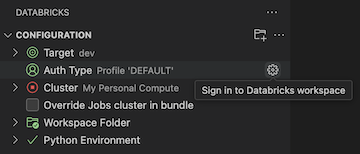
Se já tiver um perfil de autenticação de de configuração nesta lista que tenha o rótulo Autenticar usando OAuth (User to Machine) e que saiba que corresponde ao host Databricks de destino, selecione-o na lista e proceda da seguinte forma:
- Se solicitado, conclua todas as instruções na tela em seu navegador da Web para concluir a autenticação com o Azure Databricks.
- Se também solicitado, permita o acesso a todas as APIs .
- Avançar para Selecione um cluster para executar código e trabalhos.
Na Paleta de Comandos, para Selecionar método de autenticação, clique em OAuth (usuário para máquina).
Para Selecionar método de autenticação, selecione OAuth (usuário para máquina).
Insira algum nome para o perfil de autenticação do Azure Databricks associado.
Na visualização Configuração, clique em Login no Databricks.
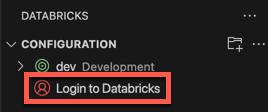
NoPaleta de Comandos
, para método de autenticação Select , selecione o nome do perfil de configuração de autenticação que você acabou de criar.Se solicitado, conclua todas as instruções na tela em seu navegador da Web para concluir a autenticação com o Azure Databricks. Se também solicitado, permita o acesso a todas as APIs .
Depois de iniciar sessão com êxito, regresse ao Visual Studio Code.
Configurar a autenticação com um perfil de configuração
As instruções a seguir pressupõem que você já tenha configurado um perfil de configuração do Azure Databricks com os campos necessários para seu tipo de autenticação do Azure Databricks. Para criar um perfil, consulte Perfis de configuração do Azure Databricks. Para configurar as definições para o perfil, consulte o separador Perfil para o seu tipo de autenticação em Autorizar o acesso a recursos do Azure Databricks.
Para selecionar o perfil de configuração que você deseja que a extensão use, com seu projeto e a extensão abertos, faça o seguinte:
Na vista Configuração, clique em Tipo de Autenticação e, em seguida, clique no ícone de engrenagem (Iniciar sessão na área de trabalho Databricks).
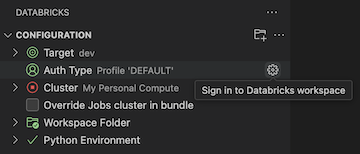
Na Paleta de Comandos, selecione o perfil de configuração de destino do Azure Databricks na lista.
Gorjeta
O host do espaço de trabalho de destino pode ser alterado posteriormente modificando a configuração de destino
workspacenodatabricks.ymlarquivo de configuração associado ao projeto. Consulte Configuração do Databricks Asset Bundle.
Se você não tiver um perfil de configuração, poderá criar um que se autentique usando um token de acesso pessoal do Azure Databricks, por exemplo, da seguinte maneira:
Com seu projeto e a extensão abertos, na visualização Configuração, clique em Tipo de autenticação ou Login no Databricks e, em seguida, clique no ícone de engrenagem (Entrar no espaço de trabalho do Databricks).
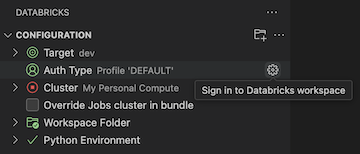
Na Paleta de Comandos, selecione Token de Acesso Pessoal.
Conclua os prompts na tela para fazer o seguinte:
- Insira algum nome para o perfil de autenticação do Azure Databricks associado.
- Gere o token de acesso pessoal no seu espaço de trabalho do Azure Databricks e, em seguida, copie o valor do token.
- Retorne à extensão e insira o valor do token copiado.
A extensão cria uma pasta em seu projeto nomeada .databricks com um arquivo chamado databricks.env, se ele ainda não existir. Esse arquivo contém o host do espaço de trabalho que você inseriu, juntamente com outros detalhes de configuração do Azure Databricks usados pela extensão Databricks para Visual Studio Code.
A extensão também adiciona um arquivo oculto .gitignore ao projeto se o arquivo não existir ou se um existente .gitignore não puder ser encontrado em nenhuma pasta pai. Se um novo .gitignore arquivo for criado, a extensão adicionará uma .databricks/ entrada a esse novo arquivo. Se a extensão encontrar um arquivo existente .gitignore , ela adicionará uma .databricks/ entrada ao arquivo existente.
Configurar a autenticação da CLI do Azure
O Azure Databricks dá suporte à autenticação com a CLI do Azure instalada localmente. Isso permite que você gere tokens de ID do Microsoft Entra de curta duração (uma hora), o que elimina o risco de expor acidentalmente tokens de vida mais longa, como tokens de acesso pessoal do Azure Databricks, por meio de checkins de controle de versão ou outros meios.
Com seu projeto e a extensão abertos e a CLI do Azure instalada localmente, faça o seguinte:
Na visualização Configuração, clique em Configurar Databricks.
Nota
Se Configurar Databricks não estiver visível, clique no ícone de engrenagem (Configurar espaço de trabalho) ao lado de Configuração .
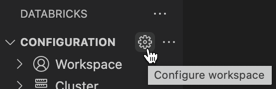
Na Paleta de comandos, para Databricks Host, insira sua URL por espaço de trabalho, por exemplo
https://adb-1234567890123456.7.azuredatabricks.net. Em seguida, prima Enter.Selecione Azure CLI.